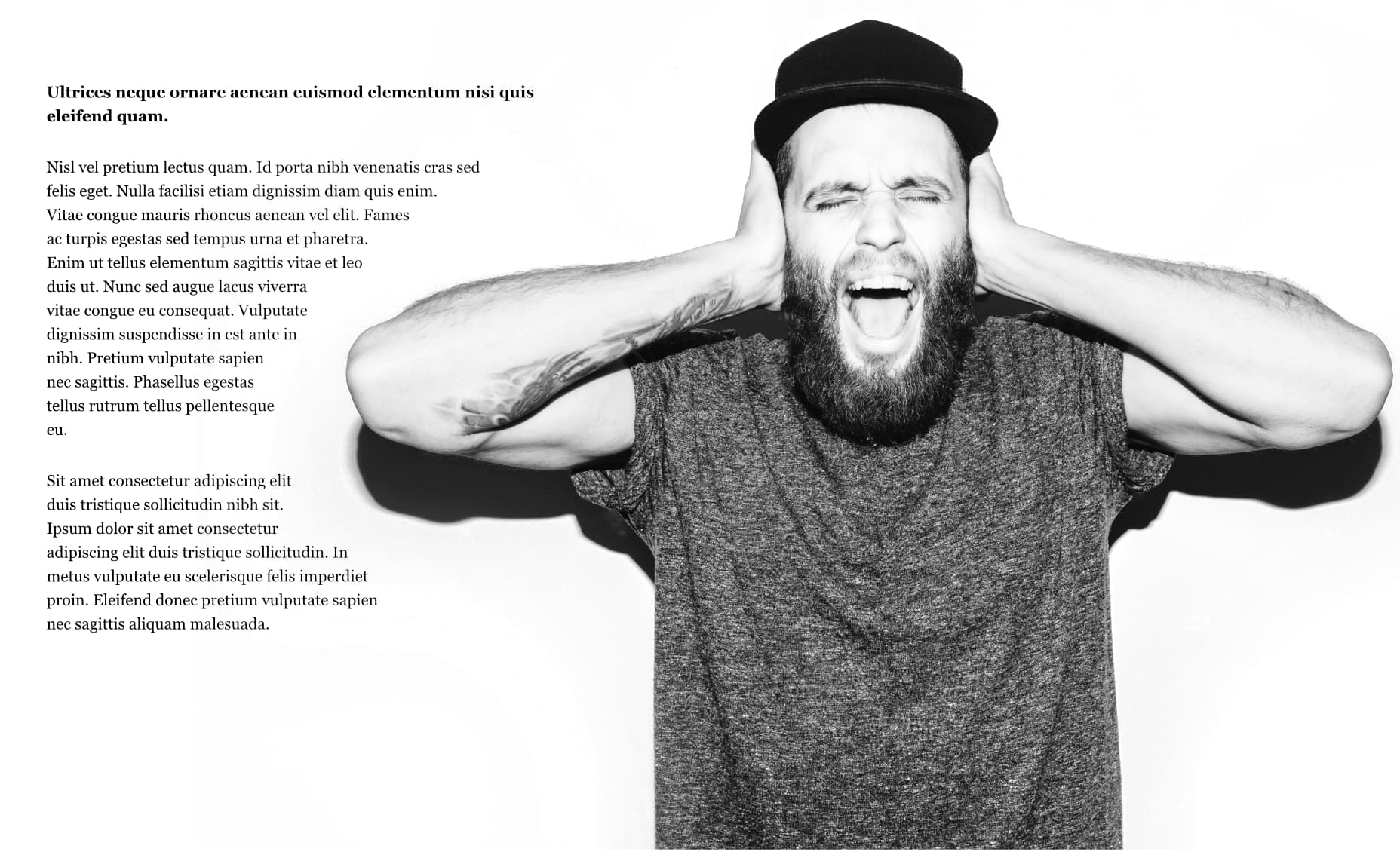Contornare con il testo
La funzione Contornare con il testo consente di controllare il modo in cui il testo cornice scorre attorno agli oggetti come immagini posizionate, cornici, forme e anche altre cornici di testo. È inoltre possibile modificare il profilo del contorno attorno all’oggetto per personalizzare l’estensione del contorno.
È possibile applicare la funzione Contornare con il testo quando gli oggetti si sovrappongono parzialmente o completamente al testo cornice.